เมนูบันทึกรับใบลดหนี้บริษัทประกันภัย เป็นเมนูที่ใช้บันทึกรับเอกสารใบลดหนี้จากบริษัทประกันภัยลงในระบบ เพื่อนำไปใช้อ้างอิงเป็นส่วนลดในการชำระเงินครั้งต่อไป
ขั้นตอนการเปิดเมนูบันทึกรับใบลดหนี้บริษัทประกันภัย
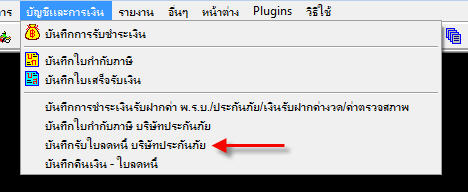
Img06-01
- เมนู “บัญชีและการเงิน” >“บันทึกรับใบลดหนี้ บริษัทประกันภัย”
หน้าต่างเมนูบันทึกรับใบลดหนี้ บริษัทประกันภัย
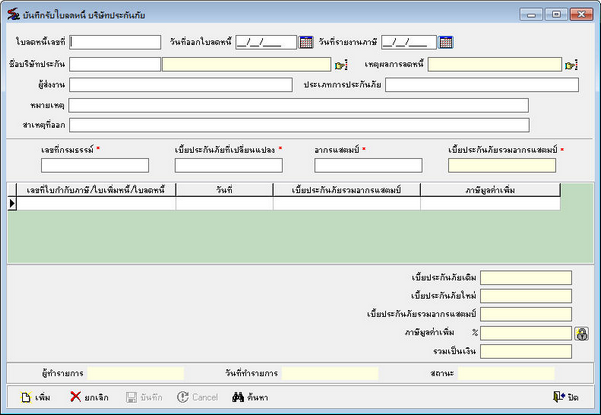
Img06-02
1.ขั้นตอนการบันทึกรับใบลดหนี้บริษัทประกันภัย
- ให้ผู้ใช้งานกดปุ่ม ![]() เพื่อเริ่มขั้นตอนการบันทึก
เพื่อเริ่มขั้นตอนการบันทึก
- กรอกเลขที่ใบลดหนี้จากเอกสารที่ได้รับในช่อง “ใบลดหนี้เลขที่”
- ระบุวันที่ออกใบลดหนี้ตามที่ระบุในเอกสารที่ได้รับในช่อง “วันที่ออกใบลดหนี้” โดยการกดปุ่ม ![]() แล้วดับเบิลคลิกเมาส์เลือกวันที่ที่ต้องการ
แล้วดับเบิลคลิกเมาส์เลือกวันที่ที่ต้องการ
- ระบุวันที่รายงานภาษีในช่อง “วันที่รายงานภาษี” โดยการกดปุ่ม ![]() แล้วดับเบิลคลิกเมาส์เลือกวันที่ที่ต้องการ
แล้วดับเบิลคลิกเมาส์เลือกวันที่ที่ต้องการ
- เลือกชื่อบริษัทประกันภัยที่ออกใบลดหนี้โดยการกดปุ่ม ![]() หลังช่อง “ชื่อบริษัทประกันภัย” โปรแกรมจะแสดงรายชื่อบริษัทประกันภัยที่สามารถเลือกมาทำรายการได้ แล้วให้ดับเบิลคลิกเมาส์ที่ชื่อบริษัทที่ต้องการ
หลังช่อง “ชื่อบริษัทประกันภัย” โปรแกรมจะแสดงรายชื่อบริษัทประกันภัยที่สามารถเลือกมาทำรายการได้ แล้วให้ดับเบิลคลิกเมาส์ที่ชื่อบริษัทที่ต้องการ
- ให้ผู้ใช้เลือกเหตุผลการลดหนี้โดยการกดปุ่ม ![]() หลังช่อง “เหตุผลการลดหนี้”
หลังช่อง “เหตุผลการลดหนี้”
- กรอกชื่อผู้ส่งงานในช่อง “ผู้ส่งงาน” ตามที่ระบุไว้ในเอกสาร
- กรอกประเภทการประกันภัยในช่อง “ประเภทการประกันภัย” ตามที่ระบุไว้ในเอกสาร
- ระบุหมายเหตุลงในช่อง “หมายเหตุ”
- ระบุสาเหตุที่ออกใบลดหนี้ลงในช่อง “สาเหตุที่ออก”
- ให้ผู้ใช้งานระบุเลขที่กรมธรรม์ลงในช่อง “เลขที่กรมธรรม์”
- ระบุเบี้ยประกันภัยที่เปลี่ยนแปลงลงในช่อง “เบี้ยประกันภัยที่เปลี่ยนแปลง” คือยอดเบี้ยประกันภัยเดิมหักลบกับยอดเบี้ยประกันภัยใหม่
- ระบุอากรแสตมป์ลงในช่อง “อากรแสตมป์”
- ระบุเลขที่ใบกำกับภาษี, ใบเพิ่มหนี้, หรือใบลดที่ ตามที่ได้รับจากบริษัทประกันภัยลงในช่อง “เลขที่ใบกำกับภาษี/ใบเพิ่มหนี้/ใบลดหนี้”
- ระบุวันที่ตามเอกสารที่ได้รับในรูปแบบของ วัน/เลขเดือน/เลขปีพ.ศ. ลงในช่อง “วันที่”
- ระบุยอดเบี้ยประกันภัยเดิมลงในช่อง “เบี้ยประกันภัยรวมอากรแสตมป์”
- ระบุภาษีลงในช่อง “ภาษีมูลค่าเพิ่ม”
- กรณีทศนิยมของมูลค่าภาษีไม่ลงตัวแล้วผู้ใช้งานต้องการปัดทศนิยมสามารถแก้ไขได้โดยการกดปุ่ม ![]() โปรแกรมจะแสดงหน้าตรวจสอบสิทธิ์ขึ้นมา ให้ผู้ใช้งานกรอกชื่อผู้ใช้งานและรหัสผ่านที่มีสิทธิ์แก้ไขมูลค่าภาษี พร้อมระบุหมายเหตุในการแก้ไขในหน้า “ระบุหมายเหตุ” แล้วจึงกดปุ่ม “OK” เพื่อยืนยันสิทธิ์ หรือกดปุ่ม “Cancel” เพื่อยกเลิกการแก้ไขมูลค่าภาษี
โปรแกรมจะแสดงหน้าตรวจสอบสิทธิ์ขึ้นมา ให้ผู้ใช้งานกรอกชื่อผู้ใช้งานและรหัสผ่านที่มีสิทธิ์แก้ไขมูลค่าภาษี พร้อมระบุหมายเหตุในการแก้ไขในหน้า “ระบุหมายเหตุ” แล้วจึงกดปุ่ม “OK” เพื่อยืนยันสิทธิ์ หรือกดปุ่ม “Cancel” เพื่อยกเลิกการแก้ไขมูลค่าภาษี
- ให้ผู้ใช้งานทำการตรวจสอบข้อมูล หากมีความถูกต้องแล้วให้ผู้ใช้งานกดปุ่ม ![]() หากบันทึกสำเร็จโปรแกรมจะแสดงกล่องข้อความ “บันทึกข้อมูลเรียบร้อย”
หากบันทึกสำเร็จโปรแกรมจะแสดงกล่องข้อความ “บันทึกข้อมูลเรียบร้อย”
2.ขั้นตอนการค้นหาข้อมูลการบันทึกรับรับใบลดหนี้
- ให้ผู้ใช้งานกดปุ่ม ![]() โปรแกรมจะแสดงหน้าต่าง Look up ข้อมูลขึ้นมา ให้ผู้ใช้ระบุข้อมูลเอกสารที่ต้องการค้นหาหรือใส่ค่าว่างเพื่อแสดงรายการเอกสารทั้งหมด แล้วดับเบิลคลิกเลือกเอกสารที่ต้องการ
โปรแกรมจะแสดงหน้าต่าง Look up ข้อมูลขึ้นมา ให้ผู้ใช้ระบุข้อมูลเอกสารที่ต้องการค้นหาหรือใส่ค่าว่างเพื่อแสดงรายการเอกสารทั้งหมด แล้วดับเบิลคลิกเลือกเอกสารที่ต้องการ
ขั้นตอนการยกเลิกข้อมูลการบันทึกรับรับใบลดหนี้
- ให้ผู้ใช้งานค้นหาเอกสารตามที่ต้องการยกเลิกตามวิธีค้นหาข้างต้น
- แล้วให้ทำการกดปุ่ม ![]() โปรแกรมจะแสดงหน้าต่างตรวจสอบสิทธิ์การยกเลิกเอกสารขึ้นมา ให้ผู้ใช้งานกรอกชื่อผู้ใช้งานและรหัสผ่านที่มีสิทธิ์ยกเลิกเอกสาร พร้อมระบุหมายเหตุในการยกเลิกในหน้า “ระบุหมายเหตุ” แล้วจึงกดปุ่ม “OK” เพื่อยืนยันสิทธิ์ หรือกดปุ่ม “Cancel” เพื่อยกเลิกการยกเลิกเอกสาร
โปรแกรมจะแสดงหน้าต่างตรวจสอบสิทธิ์การยกเลิกเอกสารขึ้นมา ให้ผู้ใช้งานกรอกชื่อผู้ใช้งานและรหัสผ่านที่มีสิทธิ์ยกเลิกเอกสาร พร้อมระบุหมายเหตุในการยกเลิกในหน้า “ระบุหมายเหตุ” แล้วจึงกดปุ่ม “OK” เพื่อยืนยันสิทธิ์ หรือกดปุ่ม “Cancel” เพื่อยกเลิกการยกเลิกเอกสาร
- เมื่อกดปุ่ม “OK” แล้วโปรแกรมจะแสดงกล่องข้อความเพื่อให้ผู้ใช้งานยืนยันการยกเลิกเอกสารดังกล่าว กด “Yes” เพื่อยืนยันและดำเนินการยกเลิก กด “No” เพื่อยกเลิกการดำเนินการยกเลิกเอกสาร
- เมื่อกดปุ่ม “Yes” โปรแกรมจะแสดงกล่องข้อความ “ยกเลิกรายการเรียบร้อย” ให้ผู้ใช้งานกดปุ่ม “OK”
- ช่องสถานะจะแสดงสถานะ “ยกเลิก”